Teams可以安装在Windows、Mac、安卓和iOS设备上。Windows和Mac用户可以通过Microsoft官网或应用商店下载并安装Teams应用。安卓用户可以在Google Play商店下载,而iOS用户则可以通过App Store获取Teams应用。安装完成后,用户可以在设备上使用Teams进行聊天、视频会议和文件共享等功能。
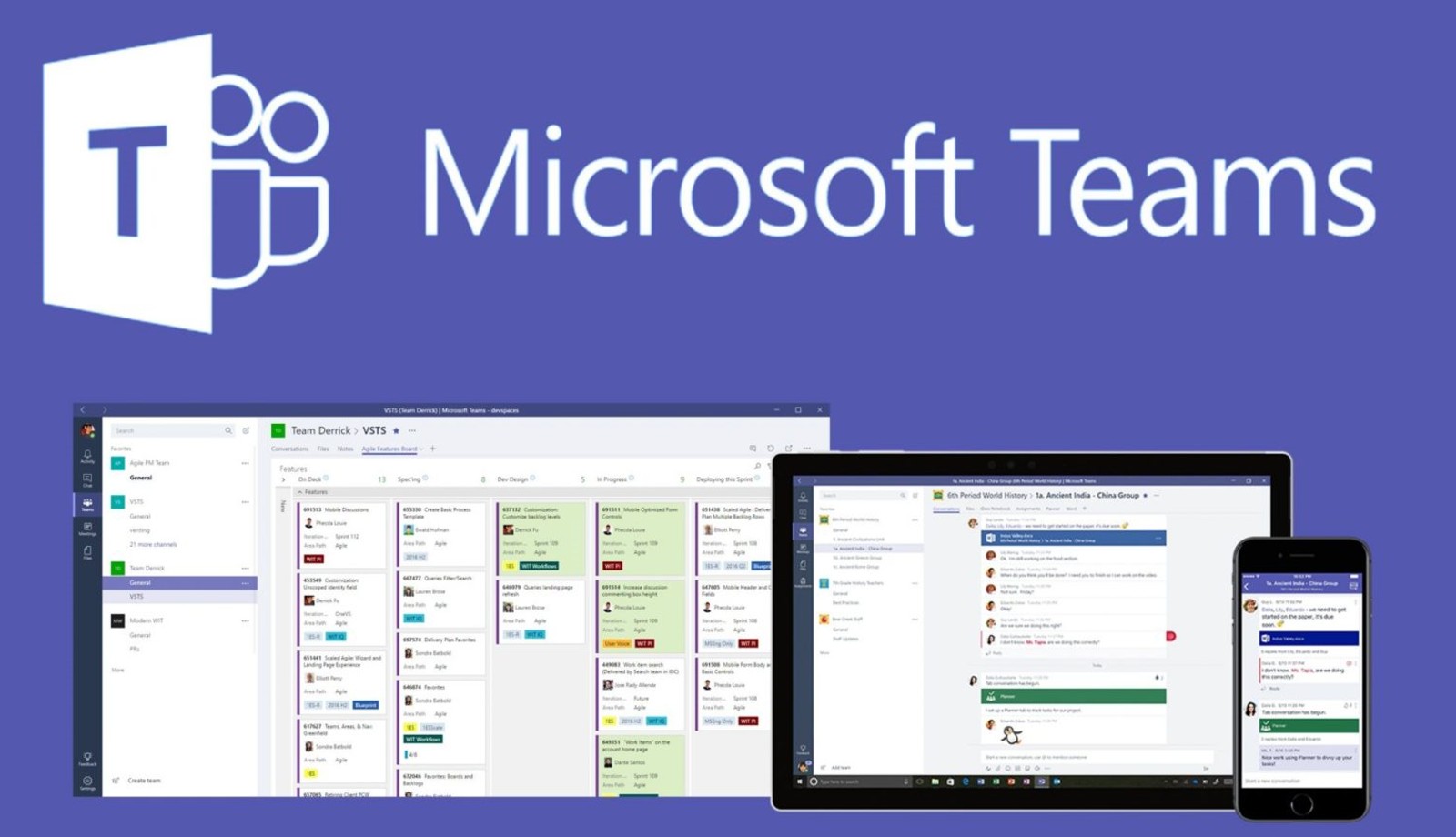
如何查找Teams安装路径
在Windows上查找Teams安装路径
- 通过文件资源管理器查找:在Windows系统中,最直接的方法是通过文件资源管理器进行查找。打开文件资源管理器,点击左侧导航栏中的“此电脑”或“计算机”,然后进入
C:\Users\[用户名]\AppData\Local\Microsoft\Teams目录。AppData是一个隐藏的系统文件夹,默认情况下不会显示,因此需要手动启用显示隐藏文件和文件夹功能,方法是点击资源管理器的“查看”选项卡,然后勾选“隐藏的项目”。 - 使用任务管理器查找:另外一种方法是通过任务管理器查找。按下
Ctrl + Shift + Esc快捷键打开任务管理器,找到正在运行的Teams应用,右键点击它,选择“打开文件位置”。这将直接带你到Teams的安装目录,通常是C:\Users\[用户名]\AppData\Local\Microsoft\Teams。这种方法快速且直接,适合不熟悉手动搜索的用户。 - 使用命令提示符查找:对于一些高级用户,可以通过命令提示符查找Teams的安装路径。按下
Win + R,打开运行窗口,输入cmd并按下回车,进入命令提示符窗口。然后输入命令where Teams,此命令会显示Teams可执行文件的位置,从而帮助用户定位Teams的安装目录。
在macOS上查找Teams安装路径
- 通过Finder查找:在macOS系统中,查找Teams的安装路径可以通过Finder完成。打开Finder,并在左侧的“应用程序”中找到Microsoft Teams。通常情况下,Teams应用会安装在
/Applications文件夹中。用户可以右键点击“Microsoft Teams.app”,选择“显示包内容”,然后在弹出的文件夹中查看Teams的安装目录及相关文件。 - 使用终端命令查找:对于更熟悉命令行的macOS用户,可以使用终端来查找Teams的安装路径。首先,打开“终端”应用,输入以下命令:
find / -name "Microsoft Teams.app" 2>/dev/null。该命令将搜索整个系统,并返回Microsoft Teams应用的位置。需要注意的是,这个方法可能需要一些时间来完成,取决于文件系统的大小和结构。 - 通过Spotlight搜索:另一个便捷的查找方式是使用Spotlight搜索功能。按下
Command + Space键启动Spotlight搜索,输入“Teams”并查看搜索结果。Spotlight会显示与Teams相关的所有文件和应用,其中就包括Teams的安装路径。点击“Microsoft Teams.app”可以直接跳转到安装目录。
在Linux系统上查找Teams安装路径
- 通过终端查找:在Linux系统中,查找Teams安装路径的主要方式是通过终端。由于Linux的文件系统结构相对自由,因此不同的Linux发行版可能会有所不同。如果是通过
.deb或.rpm包安装的Teams,默认路径通常是/opt/microsoft/teams。可以通过以下命令在终端中查找:whereis teams。此命令会返回Teams的安装路径,方便用户查看。 - 检查软件包管理器:对于使用软件包管理器安装Teams的用户(如Ubuntu或CentOS),可以使用相应的包管理器来查找安装路径。例如,在基于Debian的系统中,可以运行
dpkg -L teams来列出所有安装的文件路径,并从中查找Teams的安装位置。对于基于Red Hat的系统,可以运行rpm -ql microsoft-teams来完成类似的操作。 - 查找Snap或Flatpak安装路径:如果通过Snap或Flatpaks安装Team,安装路径通常位于
/snap或/var/lib/flatpak目录下。使用以下命令可以查看Teams的Snap或Flatpak安装路径:snap list teams或flatpak list --app. 这些命令将显示Snap或Flatpak安装包的详细信息,包括路径。
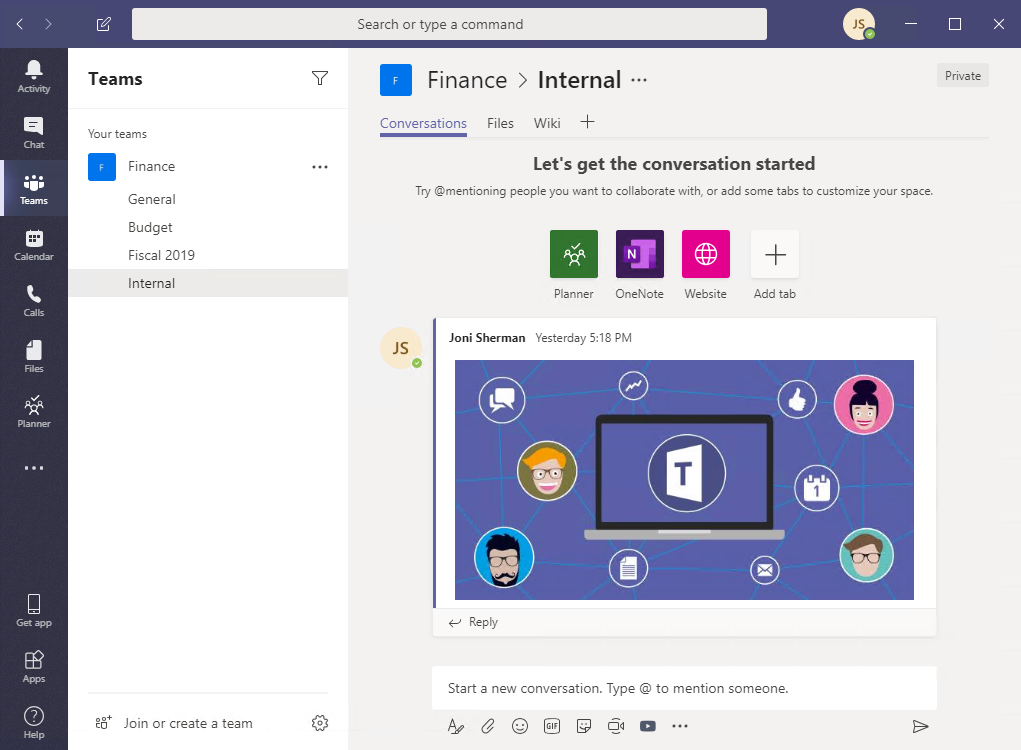
如何查找Teams安装路径
在Windows上查找Teams安装路径
- 通过文件资源管理器查找:在Windows系统中,最直接的方法是通过文件资源管理器进行查找。打开文件资源管理器,点击左侧导航栏中的“此电脑”或“计算机”,然后进入
C:\Users\[用户名]\AppData\Local\Microsoft\Teams目录。AppData是一个隐藏的系统文件夹,默认情况下不会显示,因此需要手动启用显示隐藏文件和文件夹功能,方法是点击资源管理器的“查看”选项卡,然后勾选“隐藏的项目”。这样,用户就能够访问Teams的默认安装目录,并找到与Teams相关的文件和子文件夹。 - 使用任务管理器查找:另外一种方法是通过任务管理器查找。按下
Ctrl + Shift + Esc快捷键打开任务管理器,找到正在运行的Teams应用,右键点击它,选择“打开文件位置”。这将直接带你到Teams的安装目录,通常是C:\Users\[用户名]\AppData\Local\Microsoft\Teams。这种方法快速且直接,适合不熟悉手动搜索的用户。 - 使用命令提示符查找:对于一些高级用户,可以通过命令提示符查找Teams的安装路径。按下
Win + R,打开运行窗口,输入cmd并按下回车,进入命令提示符窗口。然后输入命令where Teams,此命令会显示Teams可执行文件的位置,从而帮助用户定位Teams的安装目录。
在macOS上查找Teams安装路径
- 通过Finder查找:在macOS系统中,查找Teams的安装路径可以通过Finder完成。打开Finder,并在左侧的“应用程序”中找到Microsoft Teams。通常情况下,Teams应用会安装在
/Applications文件夹中。用户可以右键点击“Microsoft Teams.app”,选择“显示包内容”,然后在弹出的文件夹中查看Teams的安装目录及相关文件。 - 使用终端命令查找:对于更熟悉命令行的macOS用户,可以使用终端来查找Teams的安装路径。首先,打开“终端”应用,输入以下命令:
find / -name "Microsoft Teams.app" 2>/dev/null。该命令将搜索整个系统,并返回Microsoft Teams应用的位置。需要注意的是,这个方法可能需要一些时间来完成,取决于文件系统的大小和结构。 - 通过Spotlight搜索:另一个便捷的查找方式是使用Spotlight搜索功能。按下
Command + Space键启动Spotlight搜索,输入“Teams”并查看搜索结果。Spotlight会显示与Teams相关的所有文件和应用,其中就包括Teams的安装路径。点击“Microsoft Teams.app”可以直接跳转到安装目录。
在Linux系统上查找Teams安装路径
- 通过终端查找:在Linux系统中,查找Teams安装路径的主要方式是通过终端。由于Linux的文件系统结构相对自由,因此不同的Linux发行版可能会有所不同。如果是通过
.deb或.rpm包安装的Teams,默认路径通常是/opt/microsoft/teams。可以通过以下命令在终端中查找:whereis teams。此命令会返回Teams的安装路径,方便用户查看。 - 检查软件包管理器:对于使用软件包管理器安装Teams的用户(如Ubuntu或CentOS),可以使用相应的包管理器来查找安装路径。例如,在基于Debian的系统中,可以运行
dpkg -L teams来列出所有安装的文件路径,并从中查找Teams的安装位置。对于基于Red Hat的系统,可以运行rpm -ql microsoft-teams来完成类似的操作。 - 查找Snap或Flatpak安装路径:如果通过Snap或Flatpak安装Teams,安装路径通常位于
/snap或/var/lib/flatpak目录下。使用以下命令可以查看Teams的Snap或Flatpak安装路径:snap list teams或flatpak list --app. 这些命令将显示Snap或Flatpak安装包的详细信息,包括路径。
Teams安装目录与文件管理
如何管理Teams安装目录中的文件
- 查看和访问安装文件:Microsoft Teams的安装目录中包含多个文件和文件夹,这些文件是Teams正常运行所必需的。安装目录通常存储了Teams的可执行文件、配置文件、日志文件、缓存文件等。在Windows系统中,Teams的默认安装路径是
C:\Users\[用户名]\AppData\Local\Microsoft\Teams,macOS系统则存储在/Applications文件夹下。 - 备份重要文件:如果您希望迁移Teams或在重新安装时保留某些文件,可以选择备份Teams安装目录中的重要文件。例如,用户可以备份Teams的配置文件、设置和登录信息等,这样在重新安装或恢复时可以加快配置过程。
- 更新和升级管理:Microsoft Teams会定期进行更新,并且自动在后台更新其文件和应用程序。通过管理Teams的安装目录,您可以查看是否有新版本的文件或文件夹。如果您不希望Teams自动更新,可以通过注册表(Windows)或设置文件(macOS/Linux)来禁用自动更新功能。
清理Teams安装路径中的缓存文件
- 缓存文件的作用:在使用Teams的过程中,系统会生成大量缓存文件,这些文件用于加速应用的启动、减少数据加载时间等。虽然缓存文件有助于提升应用性能,但随着时间的推移,缓存文件会逐渐增大,占用磁盘空间。过多的缓存文件可能导致系统变慢或出现一些异常问题。
- 清理Windows系统中的缓存文件:在Windows系统中,Teams的缓存文件通常存储在
C:\Users\[用户名]\AppData\Local\Microsoft\Teams文件夹下。要清理这些缓存文件,首先关闭Teams应用程序。然后,通过文件资源管理器访问该文件夹,并删除其中的所有文件和文件夹。 - 清理macOS系统中的缓存文件:在macOS中,Teams的缓存文件通常存储在
~/Library/Application Support/Microsoft/Teams文件夹下。可以使用Finder打开该文件夹,删除里面的缓存文件。要清理这些缓存文件,首先退出Teams应用,然后删除Cache、Blob_storage、databases、downloads等文件夹中的文件。
Teams安装文件夹的权限设置
- 默认权限设置:在Windows和macOS系统中,Teams安装目录的默认权限设置由操作系统管理。通常情况下,只有管理员账户或安装Teams的用户才可以访问和修改安装目录中的文件。这是为了保护系统文件不被未授权的用户或程序修改。在大多数情况下,用户无需手动调整权限。
- 在Windows中修改文件夹权限:如果需要修改Teams安装目录的权限,可以通过文件夹的属性设置来完成。右键点击Teams安装目录,选择“属性”,然后进入“安全”选项卡。在此选项卡中,您可以查看当前的用户权限,并根据需要进行修改。可以为特定用户或用户组授予读取、写入、执行等权限。
- 在macOS中修改文件夹权限:在macOS系统中,您可以通过“获取信息”功能修改Teams安装目录的权限。右键点击Teams应用程序,选择“显示简介”,然后在弹出的窗口中查看和修改权限。在“共享与权限”部分,您可以为用户设置读取、写入和执行权限。如果遇到权限错误,调整权限设置可能帮助解决问题。
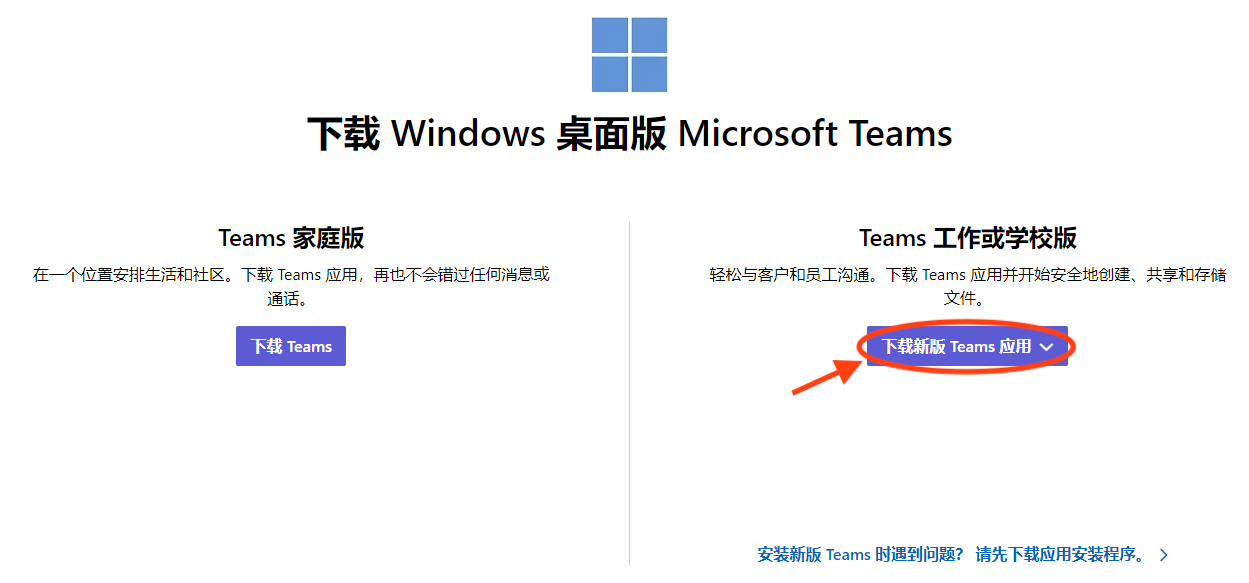
Teams安装路径对性能的影响
安装路径选择对Teams启动速度的影响
- 硬盘类型的影响:安装路径的选择直接影响到Teams的启动速度。传统的机械硬盘(HDD)和固态硬盘(SSD)在性能上的差异显著。SSD相比HDD具有更快的读取和写入速度,因此将Teams安装在SSD上通常能显著提高启动速度和应用加载速度。
- 安装路径位置的影响:对于使用SSD的用户而言,选择系统盘(通常是C盘)作为Teams的安装路径可以减少访问延迟,并提高启动速度。然而,如果系统盘空间有限,安装在其他SSD分区也能达到类似的性能效果。相比之下,如果将Teams安装在机械硬盘上,不仅启动速度较慢,而且在处理大量数据时,可能会出现明显的性能瓶颈。
- 缓存文件的存储位置:Teams在运行过程中会生成大量的缓存文件,这些文件存储在安装路径的子文件夹中。如果安装路径选择的是一个性能较差的硬盘,缓存文件的读取速度也会受到影响,进而导致Teams应用的响应变慢。
安装路径与网络连接速度的关系
- 网络存储与本地存储的差异:在一些企业环境中,Teams可能被配置为从网络驱动器或云存储加载数据。如果Teams的安装路径位于网络存储设备或远程服务器上,应用的启动和数据加载速度将受到网络连接速度的影响。尤其是当网络带宽较低或网络延迟较高时,从网络存储中加载Teams的程序文件和数据会导致显著的性能下降。
- 文件同步和缓存的影响:Teams的许多功能依赖于实时数据同步,尤其是在多人协作时,文件同步的效率对于网络连接至关重要。如果Teams的安装路径存储在网络驱动器或云存储服务上,文件同步的速度可能受到网络连接质量的影响,导致延迟和性能下降。
- 带宽占用的影响:如果网络连接不稳定或带宽较低,Teams的操作(例如视频通话、文件共享等)会受到很大影响,尤其是在网络高峰期或大量用户同时使用时。如果Teams的安装路径涉及到通过网络加载文件或数据,可能会进一步加重带宽负担。
如何优化Teams安装路径提升使用体验
- 选择SSD而非HDD:为提高Teams的性能,建议选择固态硬盘(SSD)作为安装路径。SSD比传统的机械硬盘具有更快的读取和写入速度,能够显著加快应用启动速度和文件加载速度。如果使用HDD,尤其是在多任务处理或大型文件传输时,可能会感到Teams运行缓慢。
- 合理分配磁盘空间:如果您的计算机中有多个硬盘分区,可以根据Teams使用的需求来选择合适的安装路径。例如,如果系统盘(C盘)存储空间较小,可以将Teams安装到其他磁盘分区上,确保系统盘的空间不会被占满。
- 将缓存文件移至快速磁盘:Teams会在使用过程中生成大量缓存文件,这些文件存储在安装目录的子文件夹中。如果缓存文件存储在较慢的硬盘上,可能会拖慢Teams的响应速度。为了优化性能,可以考虑将缓存文件的位置指向一个性能更高的磁盘,例如SSD。
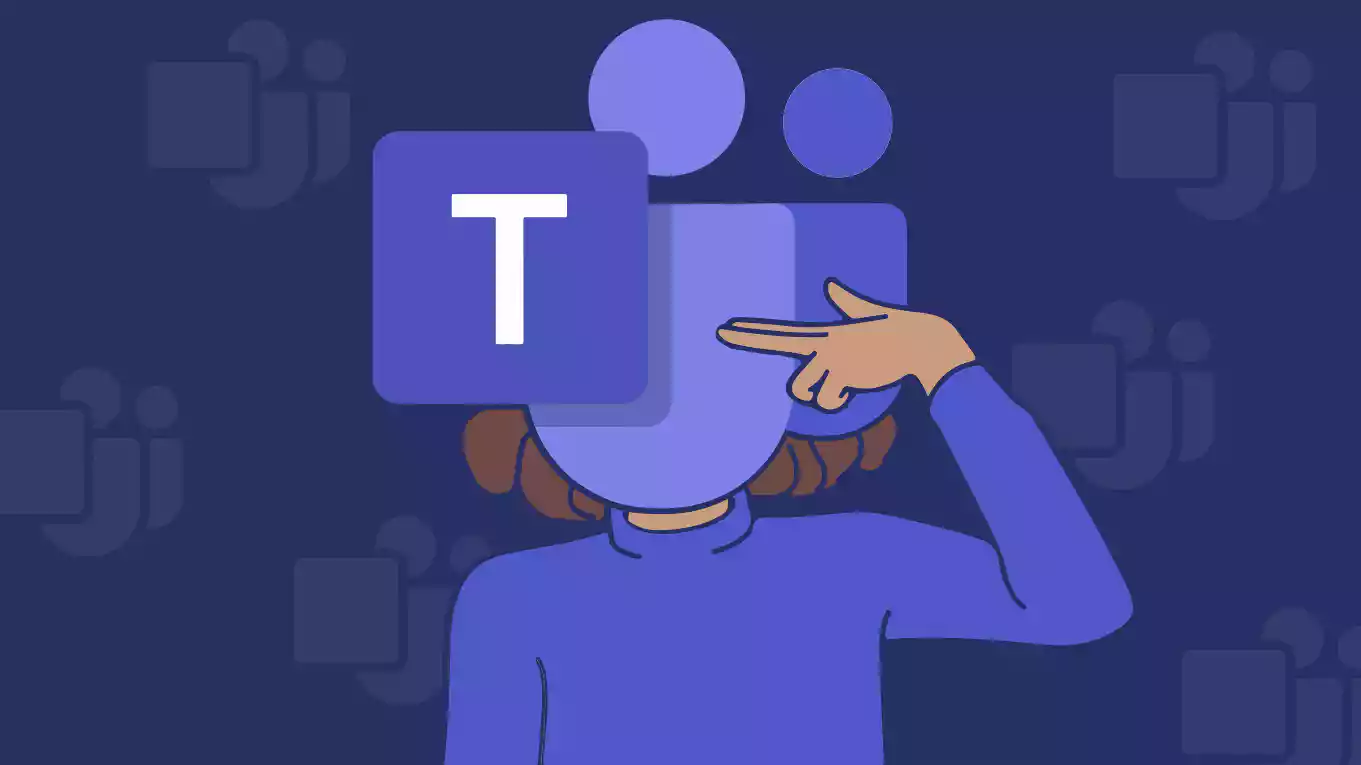
如何在Windows上安装Teams?
在Windows上,用户可以从Microsoft官网或Microsoft Store下载Teams应用。下载后,按照提示安装并登录使用。如果是企业用户,可以通过公司管理员进行批量部署。
如何在Mac上安装Teams?
在Mac上安装Teams,用户可以通过Mac App Store或访问Microsoft官网下载Teams应用。下载完成后,按照提示进行安装,并使用Microsoft账户登录,即可开始使用Teams。
Teams是否支持移动设备安装?
是的,Teams支持安卓和iOS设备。用户可以通过Google Play商店或App Store下载并安装Teams应用,使用手机或平板进行聊天和视频会议等操作。